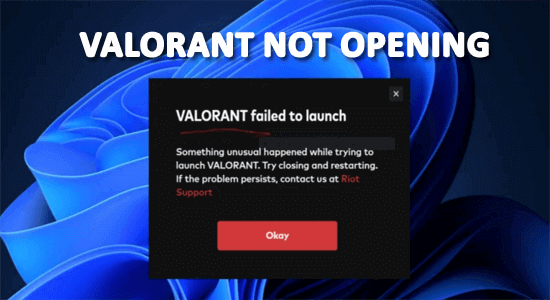
Valorant ei avaudu tai käynnisty, kun pelipalvelin on alhaalla tai huollossa tai jos Riot Games -prosesseissa on Internet-ongelmia.
Kun olet napsauttanut Play-painiketta näytöllä tai Riot Games -käynnistysohjelmaa, peli ei käynnisty, ei virheilmoitusta, latausnäyttöä ei tapahdu.
Jos olet myös tekemisissä Valorant ei avaa -ongelman kanssa , tässä artikkelissa olemme listanneet mahdolliset ratkaisut, jotka onnistuivat useilla pelaajilla ongelman ohittamiseksi.
Korjaaksesi vioittuneet Windows-järjestelmätiedostot, suosittelemme Advanced System Repair -toimintoa:
Tämä ohjelmisto on yhden luukun ratkaisu, jolla voit korjata Windows-virheet, suojata sinua haittaohjelmilta, puhdistaa roskapostit ja optimoida tietokoneesi maksimaalisen suorituskyvyn saavuttamiseksi kolmessa helpossa vaiheessa:
- arvioitu erinomaiseksi Trustpilotissa . _
- Napsauta Asenna ja skannaa nyt asentaaksesi ja tarkistaaksesi tietokoneongelmia aiheuttavat ongelmat.
- Napsauta seuraavaksi Napsauta tästä korjataksesi kaikki ongelmat nyt korjataksesi, puhdistaaksesi, suojataksesi ja optimoidaksesi tietokoneesi tehokkaasti.
Miksi Valorant ei avaudu?
- Joitakin pelin vaihtoehtoja tai ominaisuuksia voi käyttää vain järjestelmänvalvojana, etkä käynnistä peliä järjestelmänvalvojana.
- Muutama pelitiedosto on vioittunut tai puuttuu.
- Microsoft Visual C++ Redistributable-, DirectX- ja GPU-ohjaimia ei ole päivitetty uusimpiin versioihinsa.
- Jotkut sovellusten peittoasetukset ovat ristiriidassa pelin kanssa ja estävät pelin avautumisen.
- Palomuuri tai virustorjuntaohjelma estää peliä käynnistämästä sitä.
- Väärin määritetyt Valorant-tiedostot aiheuttavat ongelmia.
Kuinka korjata Valorant ei avaudu tai käynnistä Windows 11:tä?
Sisällysluettelo
Vaihda
Ratkaisu 1: Tarkista Valorant-järjestelmävaatimukset
Tarkista, täyttääkö tietokoneesi pelin järjestelmävaatimukset, tai muuten se vaikuttaa käynnistysongelmiin. Jos tietokoneesi ei täytä vaadittuja asetuksia, harkitse laitteiston päivittämistä tai pelin sisäisten asetusten säätämistä, jotka ovat välttämättömiä ongelman korjaamiseksi.
VALORANT-järjestelmän vähimmäisvaatimukset
- Prosessori : Intel Core 2 Duo E8400 / AMD Athlon 200GE
- RAM : 4 GB
- VIDEOKORTTI : Intel HD 4000 / Radeon R5 200
- PIXEL SHADER: 3.0
- VERTEX SHADER : 3.0
- Käyttöjärjestelmä : Windows 7/8/10 64-bittinen
Suositellut VALORANT-vaatimukset
- Prosessori : Core i3-4150 / Ryzen 3 1200
- RAM : 4 GB
- VIDEOKORTTI: GeForce GT 730 / Radeon R7 240
- OMISTETTU VIDEO RAM: 1024 MB
- PIXEL SHADER : 5.0
- VERTEX SHADER : 5.0
- Käyttöjärjestelmä : Windows 7/8/10 64-bittinen
Ratkaisu 2: Käynnistä Valorant uudelleen ja suorita se järjestelmänvalvojana
Kun käytät peliä järjestelmänvalvojana, kaikki tarvittavat käyttöoikeudet järjestelmäresursseihin myönnetään, ja se auttaa myös päivittämään vioittuneet tai ristiriitaiset asetukset, jotka saattavat aiheuttaa ongelman.
- Siirry Valorant-pelin pikakuvaketiedostoon (yleensä työpöydällä) ja napsauta sitä hiiren kakkospainikkeella.
Huomautus: Voit myös siirtyä Valorantin asennushakemistoon ja napsauttaa hiiren kakkospainikkeella . exe- tiedosto.
- Napsauta vaihtoehtojen luettelosta Ominaisuudet.
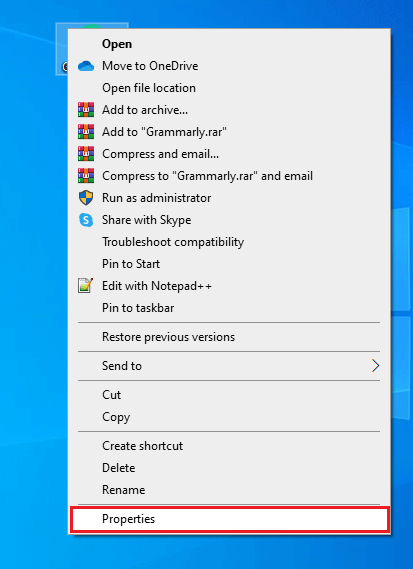
- Vaihda Yhteensopivuus - välilehteen.
- Napsauta sitten Suorita tämä ohjelma järjestelmänvalvojana -valintaruutua .
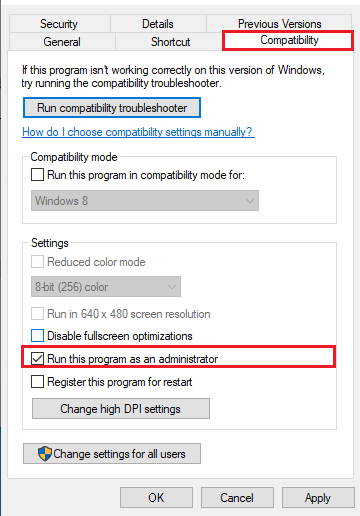
- Paina Käytä- ja OK- painikkeita, kun olet tehnyt muutokset ja tarkista, voitko käynnistää pelin ilman ongelmia nyt.
Ratkaisu 3: Asenna Microsoft Visual C++ Redistributable uudelleen
Asenna Microsoft Visual C++ Redistributable uudelleen korvaa kaikki puuttuvat tai vioittuneet tiedostot, jotka voivat aiheuttaa Valorantin avaamisongelman. Tämä voi palauttaa ohjelman oikean toiminnan ja antaa sen käynnistyä onnistuneesti.
- Siirry hakuvalikkoon ja kirjoita Sovellukset ja ominaisuudet . Napauta nyt Avaa .
- Kirjoita nyt ja etsi Microsoft Visual C++ -paketteja
- Napauta mitä tahansa pakettia kerrallaan ja napauta Poista asennus .
- Noudata näitä ohjeita kaikille järjestelmässäsi oleville paketeille ja jatka tulevien ohjeiden mukaan niiden kaikkien poistamiseksi.
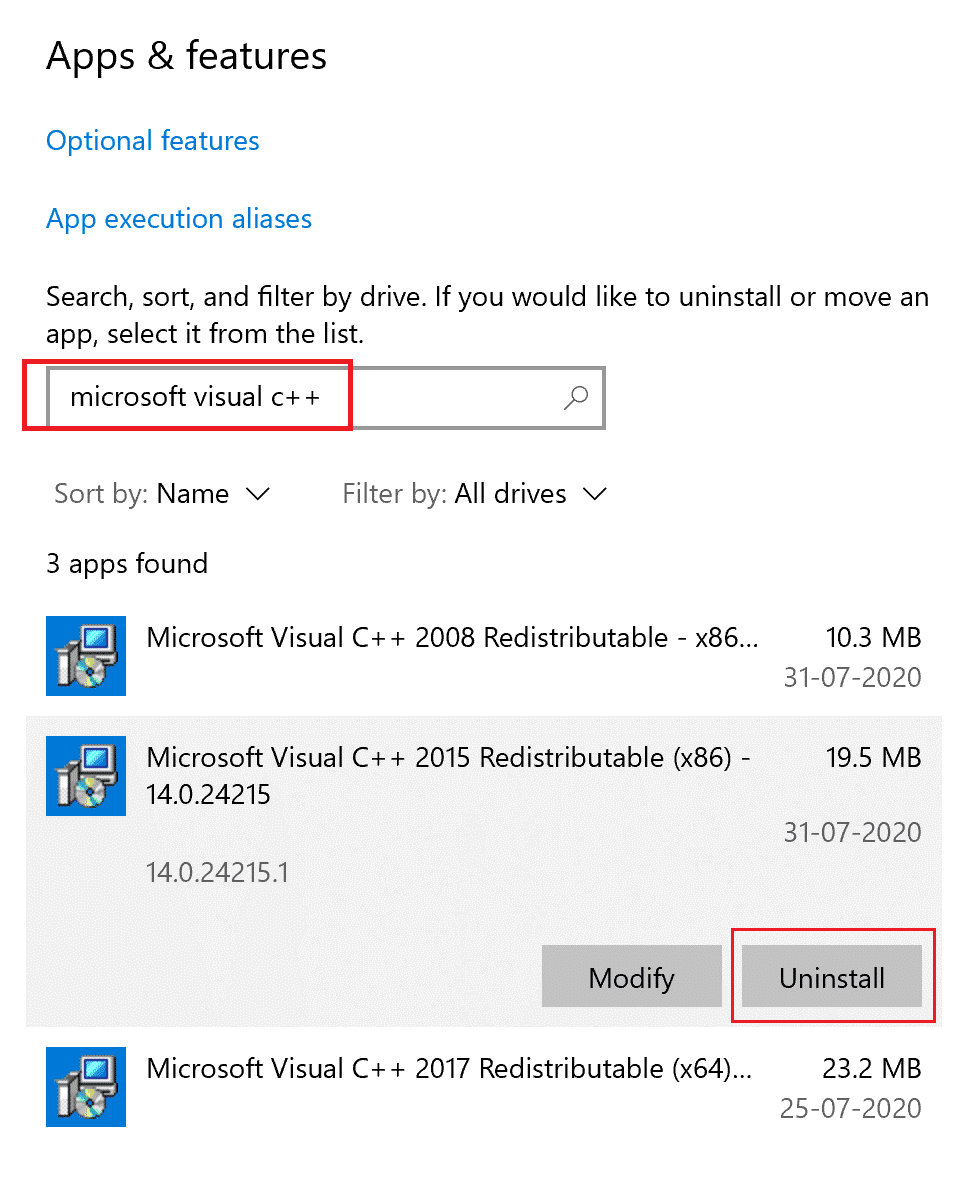
- Kun huomaat, että paketit on poistettu onnistuneesti, napsauta Käynnistä-näppäintä ja kirjoita komentokehote .
- Napsauta Suorita järjestelmänvalvojana käynnistääksesi komentoikkunan.
- Kirjoita sitten seuraavat komennot ja napsauta Enter
Dism.exe /online /Cleanup-Image /StartComponentCleanup
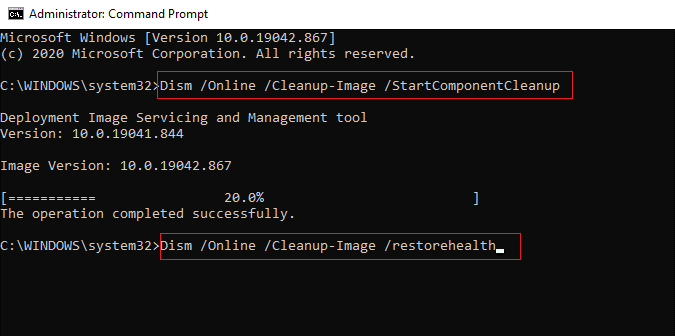
- Odota, kunnes DISM-skannaus on valmis, ja käynnistä Windows-tietokoneesi uudelleen .
- Siirry nyt selaimeesi ja siirry Microsoftin viralliselle verkkosivustolle .
- Vieritä näyttöä alas ja lataa uusimmat Visual C++ Redistributable -tiedostot Visual Studio 2015:lle, 2017:lle ja 2019:lle.
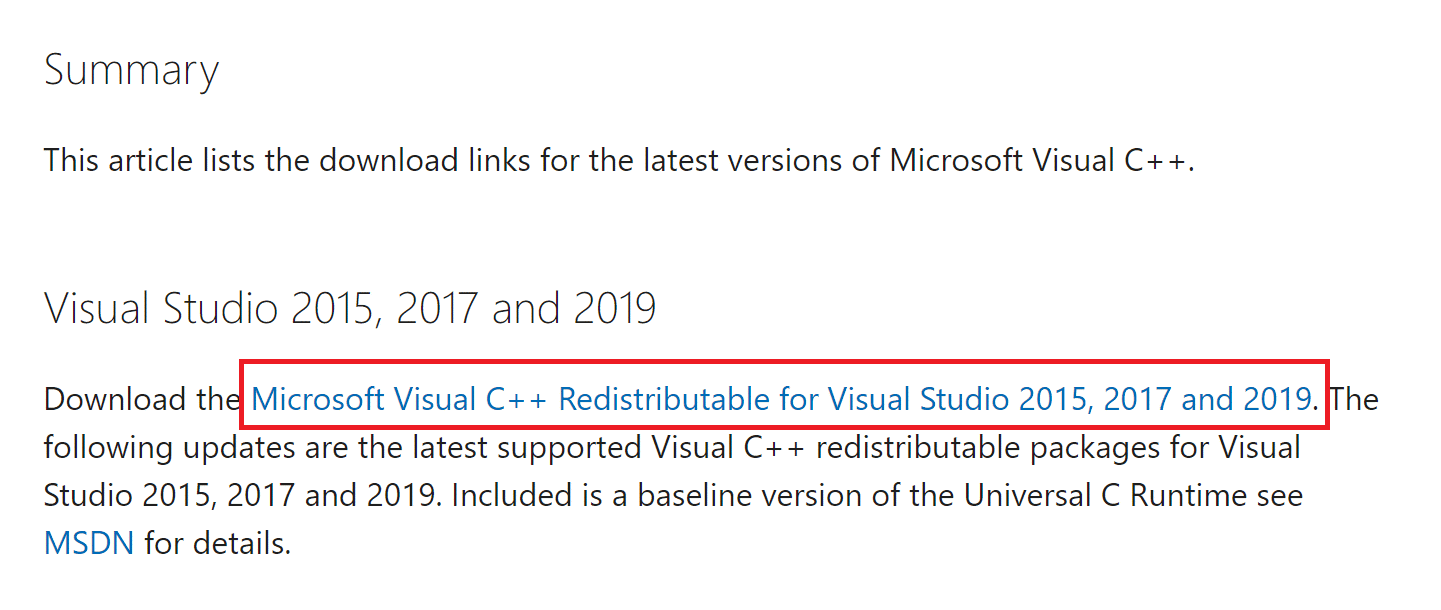
- Odota, kunnes kaikki Visual C++ Redistributable -tiedostot on ladattu onnistuneesti tietokoneellesi.
- Asenna kaikki paketit Omat lataukset -kansioon noudattamalla näytön ohjeita.
- Lopuksi käynnistä tietokoneesi uudelleen
Ratkaisu 4: Päivitä DirectX
DirectX:n päivittäminen korjaa uusimmat bugit ja tietoturvapäivitykset sekä parantaa järjestelmän suorituskykyä. Tämä ratkaisee yhteensopivuusongelmat uusimpien laitteistojen ja ohjelmistojen kanssa, mikä voi estää vanhentuneisiin ohjaimiin ja ohjelmistoristiriioihin liittyvät ongelmat.
- Paina Windows + R -näppäintä käynnistääksesi Suorita-valintaikkunan ja kirjoita dxdiag . Napauta nyt OK .

- Jos järjestelmässäsi on jo DirectX 12 päivitetty uusimpaan versioon, seuraava näyttö tulee näkyviin.
- Jos järjestelmässäsi ei ole DirectX 12:ta, voit ladata ja asentaa sen manuaalisesti viralliselta verkkosivustolta noudattamalla näytön ohjeita.
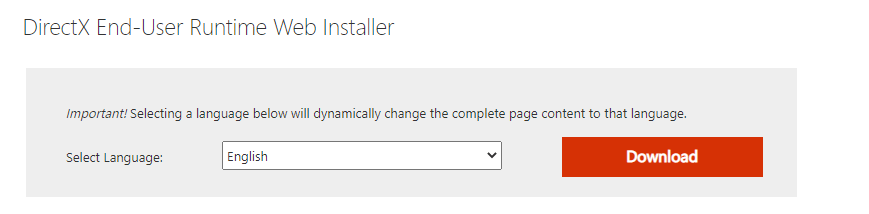
Käynnistä Valorant-peli uudelleen ja nyt se ei näytä virheitä.
Lue myös: 8 nopeaa ratkaisua virheen 404 Valorant korjaamiseen
Ratkaisu 5: Päivitä GPU-ohjaimet
Tämä ratkaisu auttaa sinua varmistamaan, että näytönohjain on yhteensopiva uusimpien ohjelmisto- ja käyttöjärjestelmäpäivitysten kanssa, ja tämä auttaa myös virheenkorjauksissa ja suorituskyvyn parannuksissa, jotka voivat ratkaista grafiikan käsittelyyn liittyviä ongelmia.
- Paina Windows-näppäintä ja kirjoita Laitehallinta . Napsauta sitten Avaa käynnistääksesi sen.
- Kaksoisnapsauta ohjaimia, tarkista, tarvitsevatko ohjaimet päivityksiä, ja kirjoita ne muistiin.
- Siirry sitten valmistajan verkkosivustolle ja lataa järjestelmätietojesi mukainen ohjain.
.exe -tiedostot ladataan tietokoneellesi. Suorita tiedostot kaksoisnapsauttamalla niitä asentaaksesi ohjaimet
Jos et halua päivittää ohjaimia itse, voit käyttää Driver Updateria ratkaisuna. Tämä ohjelmisto voi automaattisesti päivittää vanhentuneet ohjaimet ja ratkaista helposti muita ohjaimiin liittyviä ongelmia.
Ratkaisu 6: Poista peittokuvasovellukset käytöstä
Peittokuvasovellusten poistaminen käytöstä vapauttaa järjestelmäresursseja, jotka voivat aiheuttaa ristiriitoja sovelluksen kanssa. Peittosovellukset, kuten Steam ja Discord, voivat häiritä Valorantin käyttöliittymää, mikä johtaa odottamattomaan toimintaan tai kaatumisiin.
6A. Poista Steam Overlay käytöstä
- Avaa Steam -sovellus Windows 10 -tietokoneellasi.
- Napsauta Steam- valikkoa näytön oikeassa yläkulmassa.
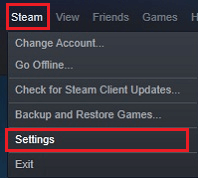
- Paina sitten avattavasta valikosta Asetukset
- Paina seuraavassa näytössä vasemmanpuoleisen valikon In-Game- vaihtoehtoa.
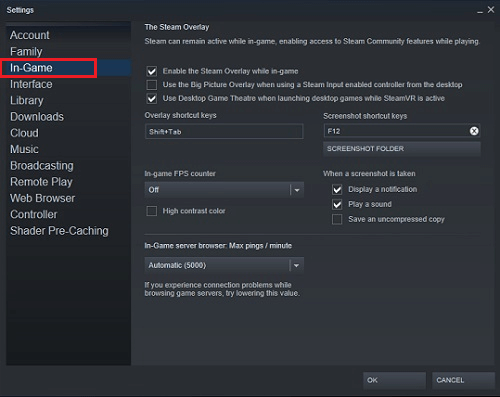
- Poista lopuksi valinta Ota Steam Overlay käyttöön pelin aikana -kohdan vierestä . Varmista, että se on kytketty pois päältä.
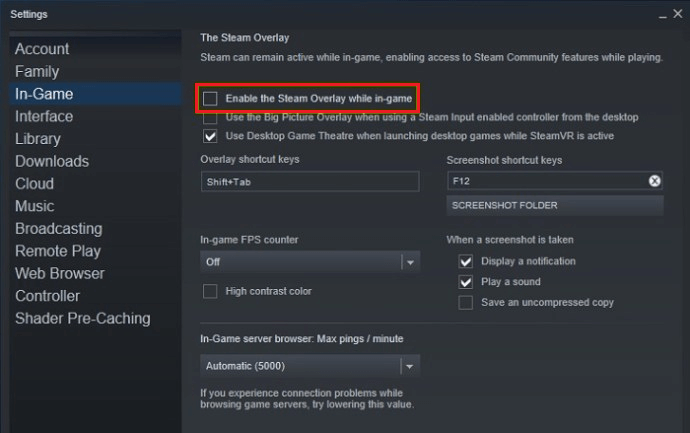
- Varmista, että tallennat muutokset napsauttamalla OK ja tarkista, voitko käynnistää Valorant-pelin ilman virheitä.
6B. Poista Discord Overlay käytöstä
- Siirry Discordiin
- Napsauta sitten Hammaspyörä -kuvaketta Discordin aloitusnäytössä avataksesi käyttöjärjestelmän käyttäjäasetukset .
- Vieritä alas vasenta näyttöä, siirry alas Sovellusasetuksiin ja napauta sitä.
- Napsauta sitten Peittokuvaa kuvan mukaisesti.

- Ota sitten käyttöön Ota pelin sisäinen peittokuva pois päältä Tämä asetus näkyy harmaana, jos olet poistanut sen käytöstä.
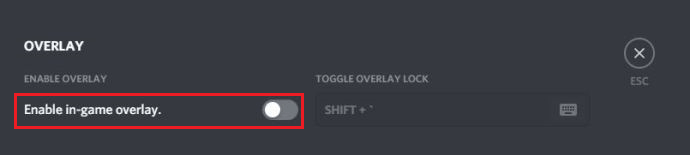
Ratkaisu 7: Poista virustorjunta- ja palomuuriohjelma käytöstä
Virustorjunta- ja palomuurisuojauksen poistaminen väliaikaisesti käytöstä voi auttaa korjaamaan Valorant-pelin käynnistysongelmia tietyissä ohjelmissa tai sovelluksissa, koska ne voivat estää tai häiritä ohjelman käynnistymistä tai toimintaa. Ne on kuitenkin otettava uudelleen käyttöön jälkeenpäin järjestelmän suojauksen ylläpitämiseksi.
- Käynnistä Ohjauspaneeli ja napsauta Järjestelmä ja suojaus .
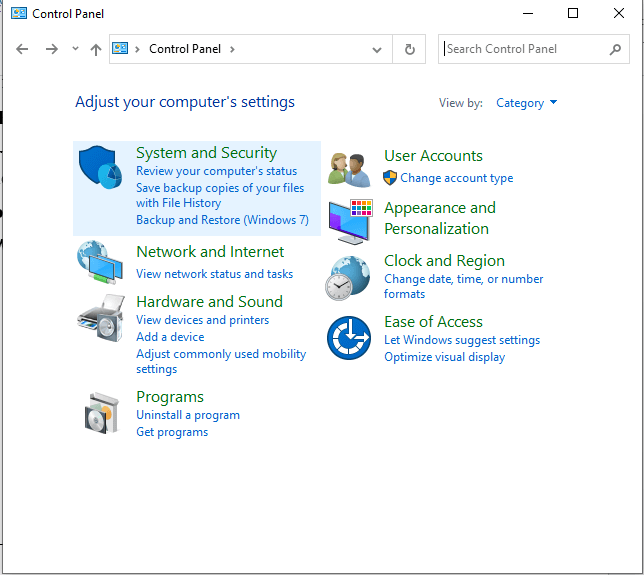
- Napsauta nyt Windows Defenderin palomuuri .
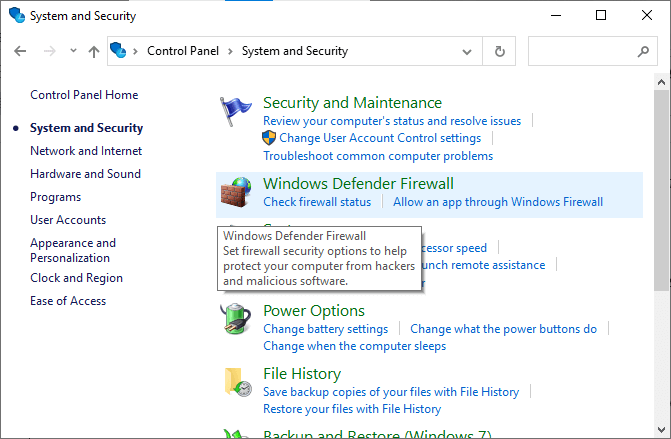
- Napsauta seuraavaksi Ota Windows Defenderin palomuuri käyttöön tai poista se käytöstä kuvan mukaisesti.
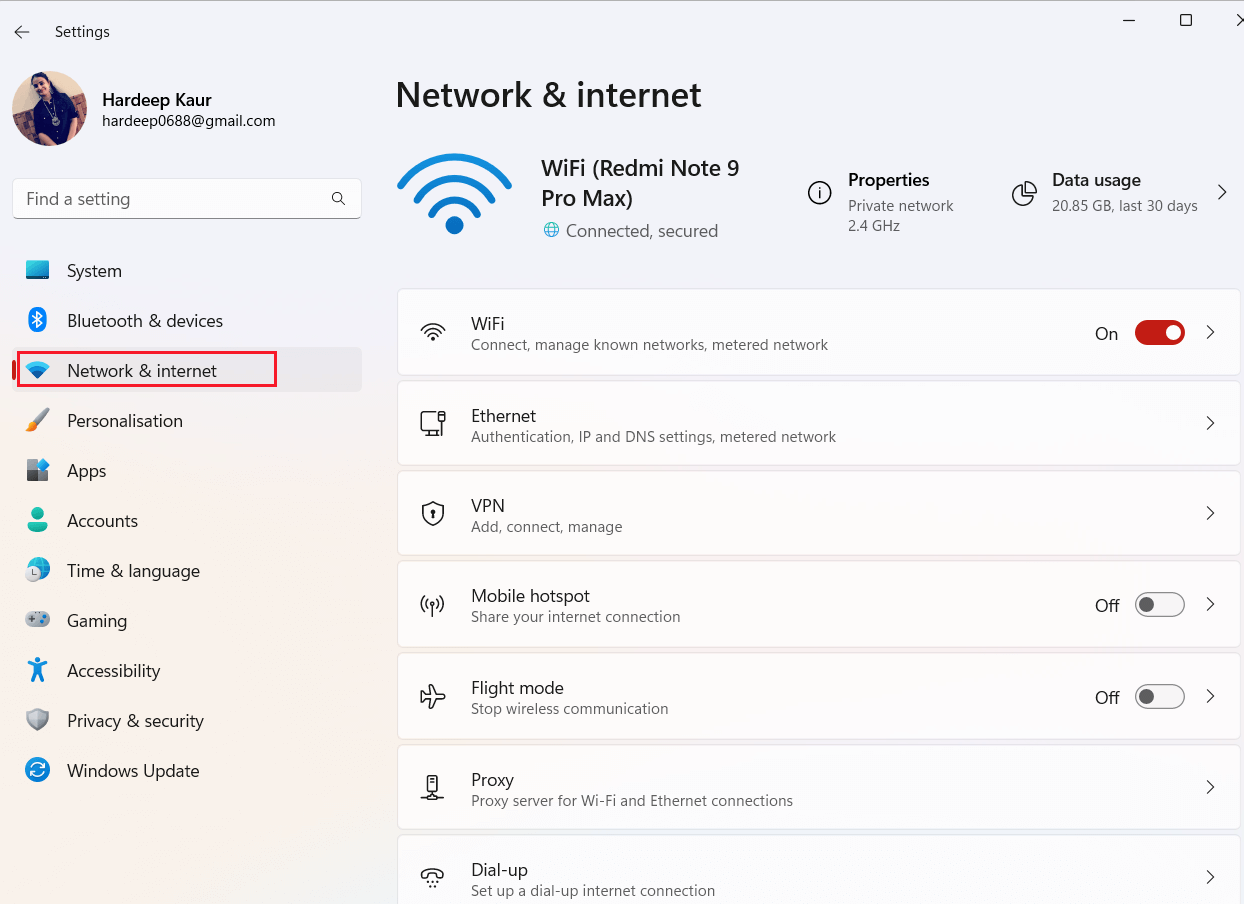
- Napsauta sitten kaikissa valikoissa Poista Windows Defenderin palomuuri käytöstä (ei suositella) -valintaruutuja.
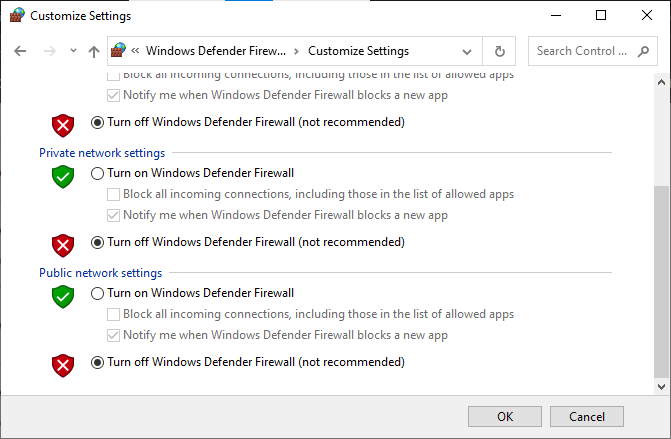
- Käynnistä järjestelmä uudelleen .
Samoin voit poistaa tietokoneellesi asennetun virustorjuntaohjelmiston käytöstä seuraavasti: Siirry ohjelman Asetukset- tai Asetukset- valikkoon ja etsi vaihtoehto, jossa näkyy Ota suojaus käyttöön/Poista suojaus tai Ota suojaus käyttöön/pois päältä. Kun olet löytänyt sen, vahvista kehote poistaaksesi suojauksen käytöstä
Ratkaisu 8: Asenna Valorant uudelleen
Valorantin uudelleenasentaminen voi auttaa korjaamaan sen, miksi Valorant ei avaa ongelmia, koska se varmistaa, että kaikki pelitiedostot palautetaan oletustilaansa, mikä voi korjata vioittuneet tai puuttuvat tiedostot, jotka saattavat aiheuttaa ongelman. Lisäksi se voi auttaa poistamaan kaikki ristiriitaiset ohjelmat tai asetukset, jotka saattavat häiritä pelin käynnistymistä.
- Siirry Windows-tietokoneesi Ohjauspaneeliin tekemällä haku Windowsin hakukentässä.
- Valitse sitten Uninstall a Program -vaihtoehto.

- Vieritä alas ja etsi Valorant , napsauta sitä hiiren kakkospainikkeella ja valitse Poista.
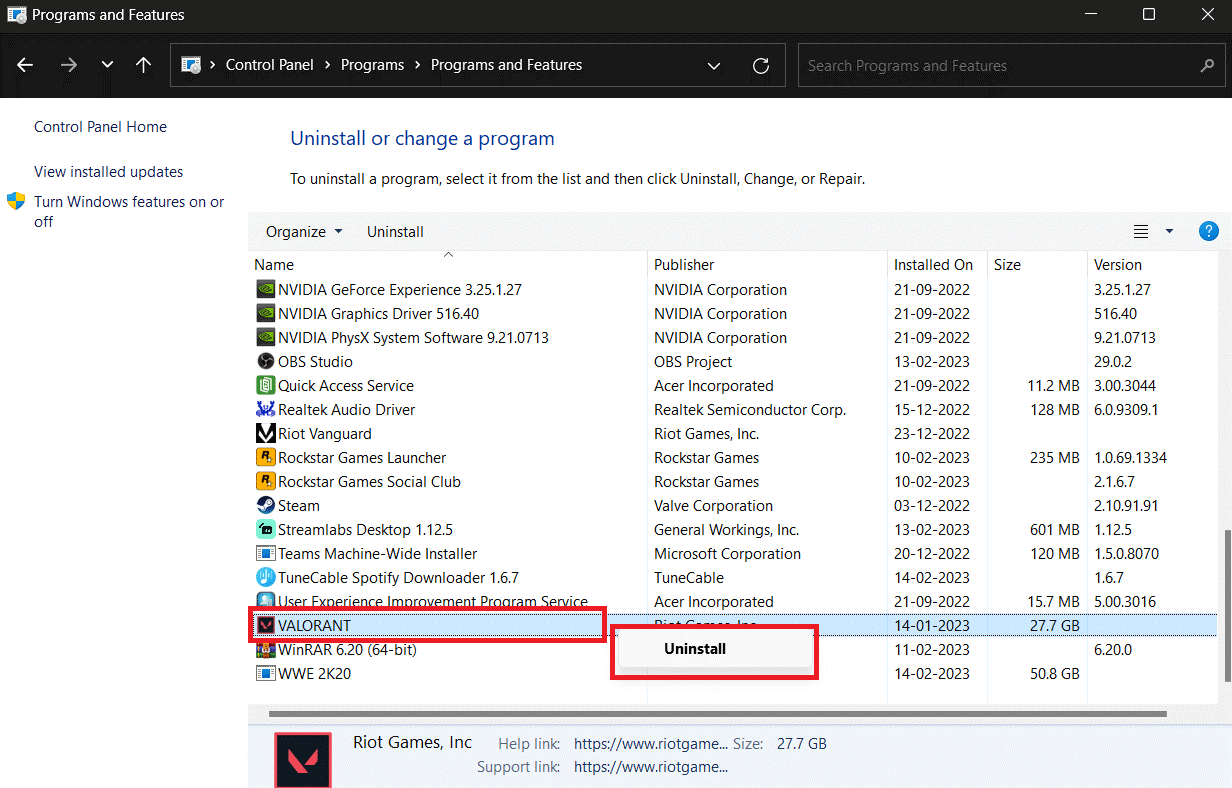
Odota, kunnes asennuksen poistoprosessi on valmis, ennen kuin yrität asentaa Valorantin uudelleen.
Valorantin asentaminen uudelleen:
- Käynnistä Riot Client -sovellus tietokoneellasi ja kirjaudu sisään Riot-tilillesi .
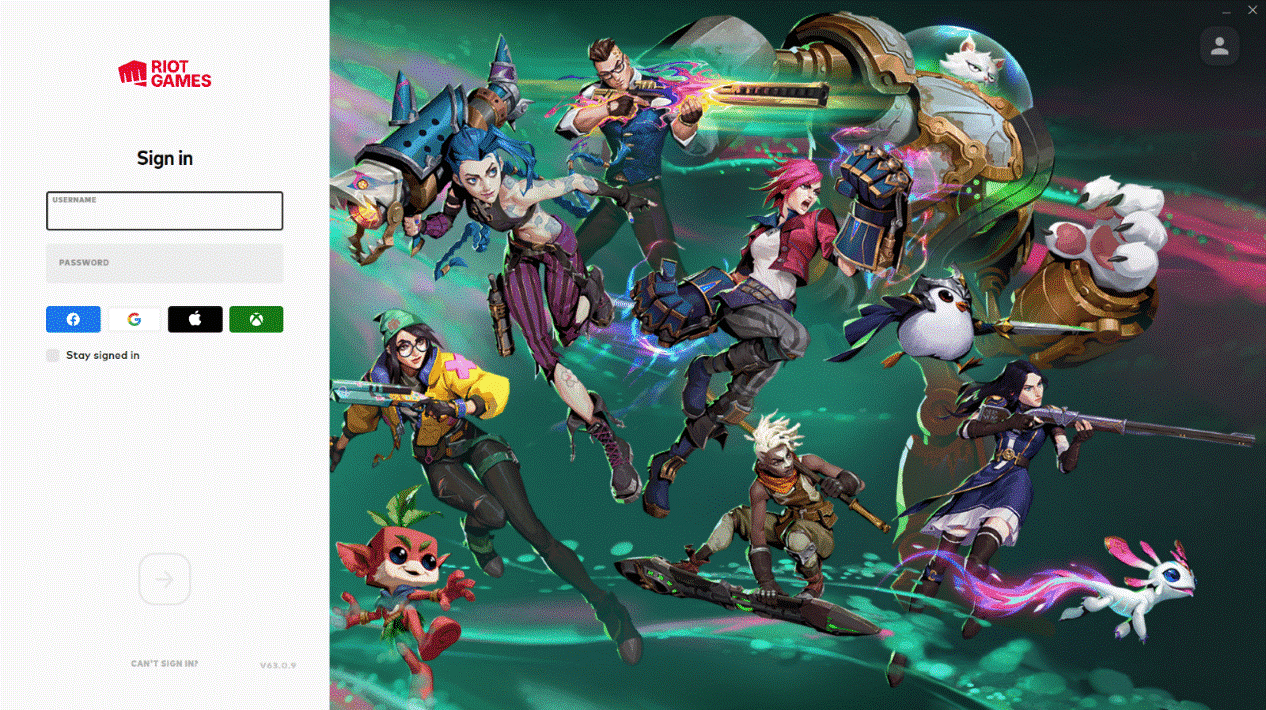
- Valitse Valorant- ruutu ja valitse sitten Asenna-vaihtoehto.
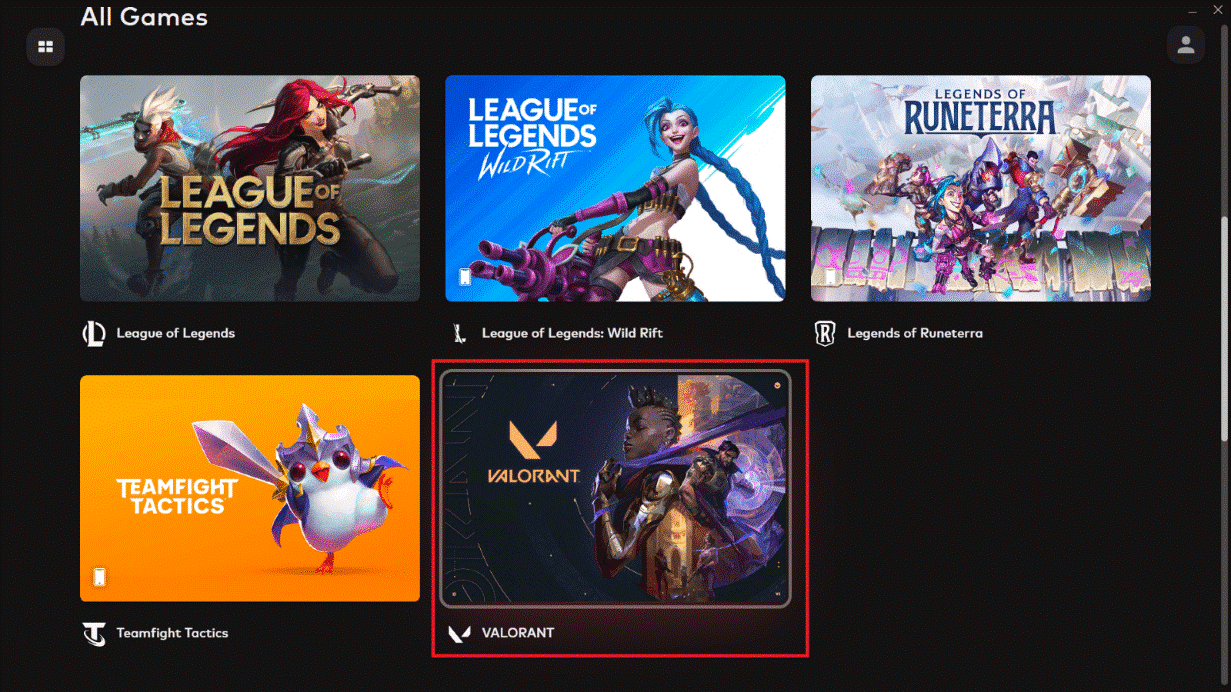
Suorita uudelleenasennus loppuun noudattamalla näytön ohjeita ja yritä käynnistää juuri asennettu peli. Nyt et kohtaa ongelmia.
Ratkaisu 9: Ota yhteyttä Riot-tukeen
Riot-tukeen ottaminen voi auttaa korjaamaan Valorant-käynnistysongelmia tarjoamalla teknistä apua ja vianetsintävaiheita sekä tunnistamalla ja ratkaisemalla mahdollisia tiliin tai peleihin liittyviä ongelmia, jotka saattavat estää pelin käynnistymisen.
- Avaa selain tietokoneellasi ja vieraile Valorant-tukisivulla .
- Napsauta avattavasta valikosta PYYNTÖTYYPPI .
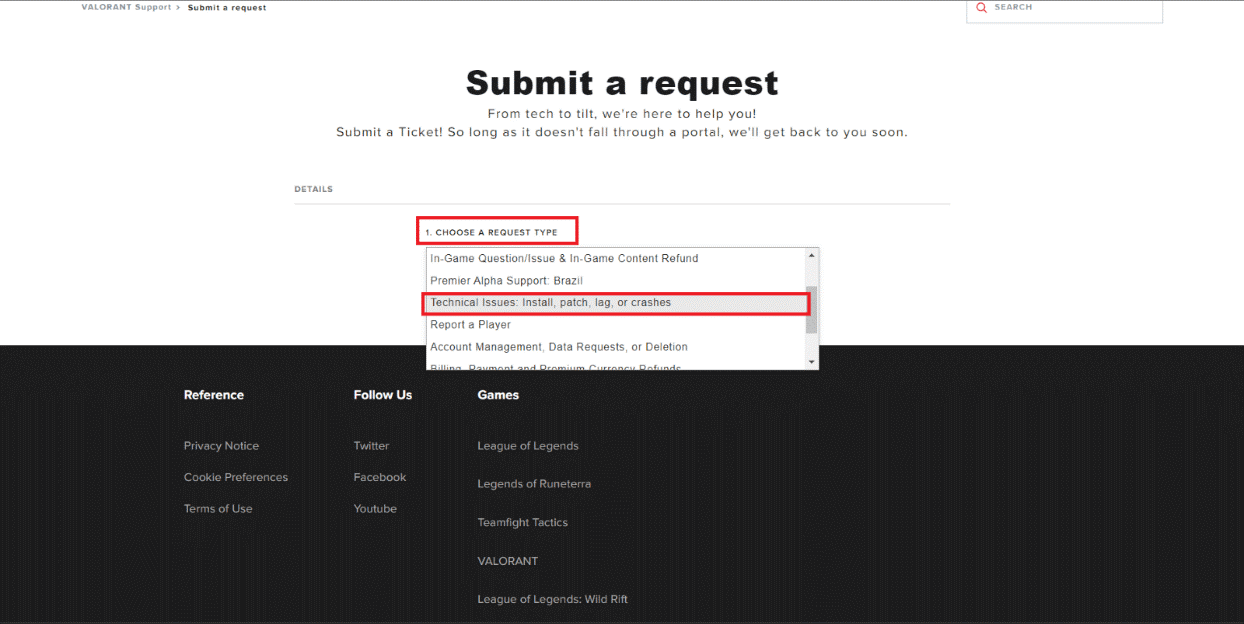
- Täytä tarvittavat tiedot lomakkeeseen ja napsauta LÄHETÄ .
Paras tapa optimoida pelisi suorituskyky Windows PC:llä
Tämä tehostaa peliä optimoimalla järjestelmäresurssit ja tarjoaa paremman pelattavuuden. Ei vain tämä, vaan se myös korjaa yleisiä peliongelmia, kuten viiveitä ja alhaisia FPS-ongelmia.
Viimeiset sanat
Valorant olla avaamatta Windows 11:tä on todella ärsyttävää, mutta onneksi on korjauksia, jotka auttavat sinua ratkaisemaan ongelman.
Tässä blogissa olen kokeillut yksinkertaisimpia ratkaisuja, jotka toimivat monille PC-käyttäjille. On arvioitu, että yksi ratkaisuista toimii sinulle.
Jos sinulla on tähän ongelmaan liittyviä kysymyksiä, älä epäröi ottaa meihin yhteyttä sivullamme.
Onnea…!
![Xbox 360 -emulaattorit Windows PC:lle asennetaan vuonna 2022 – [10 PARHAAT POINTA] Xbox 360 -emulaattorit Windows PC:lle asennetaan vuonna 2022 – [10 PARHAAT POINTA]](https://img2.luckytemplates.com/resources1/images2/image-9170-0408151140240.png)
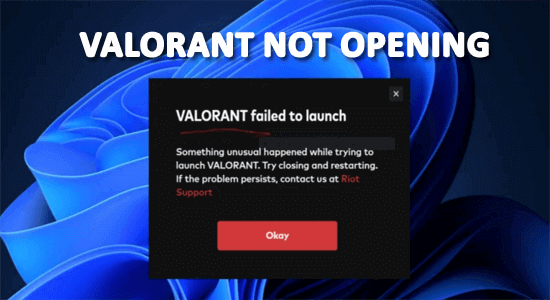
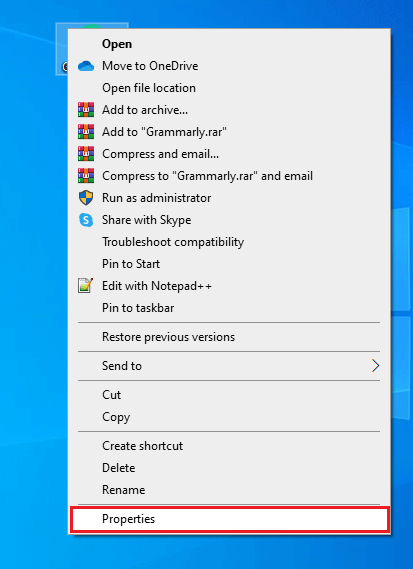
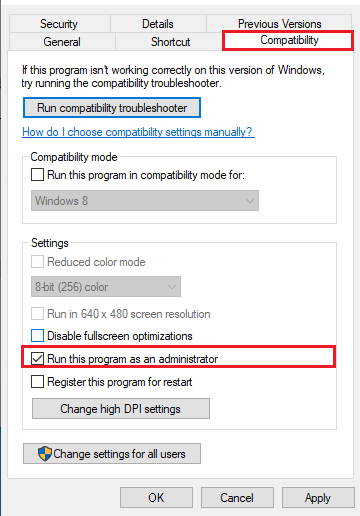
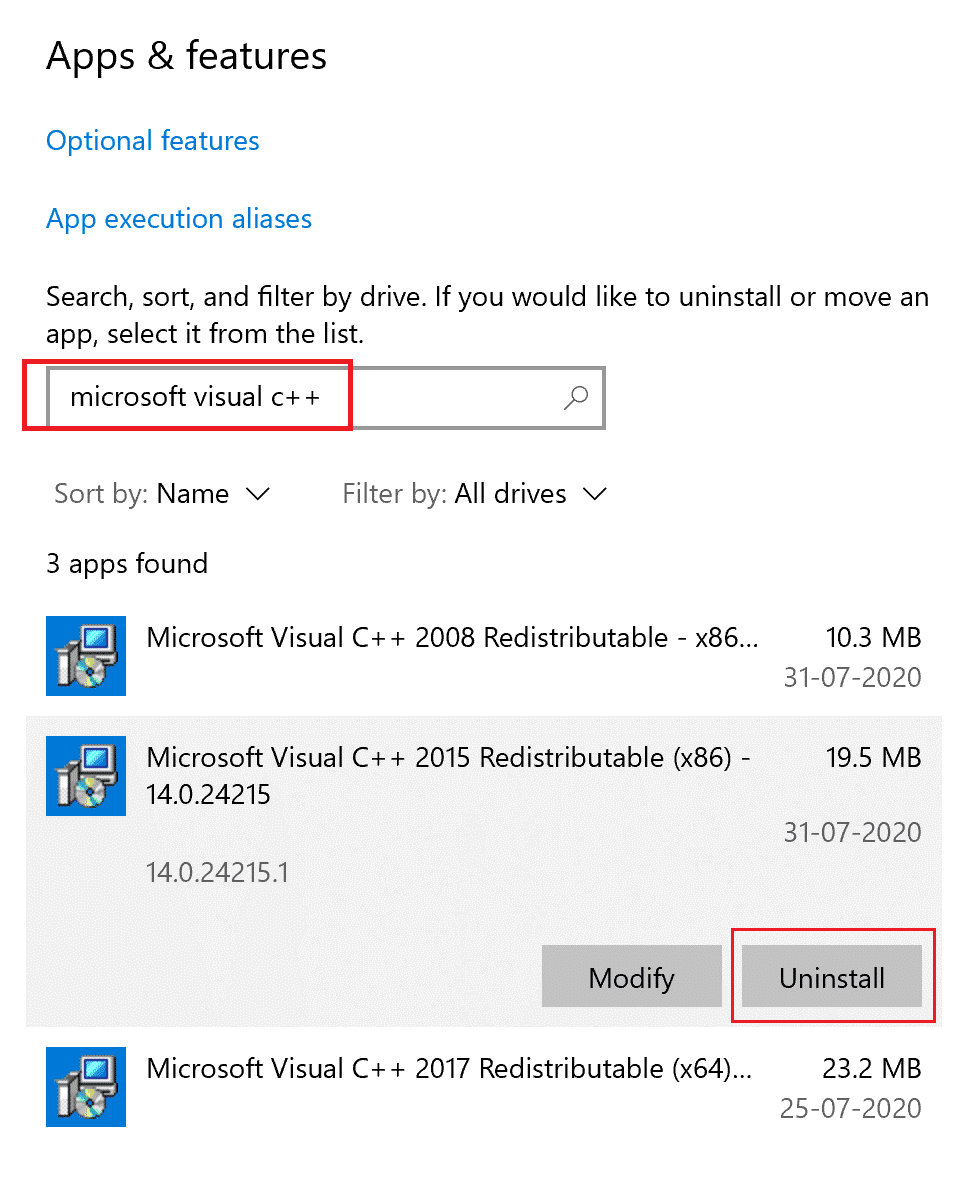
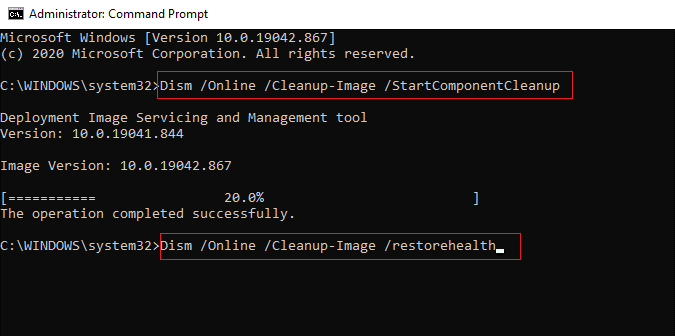
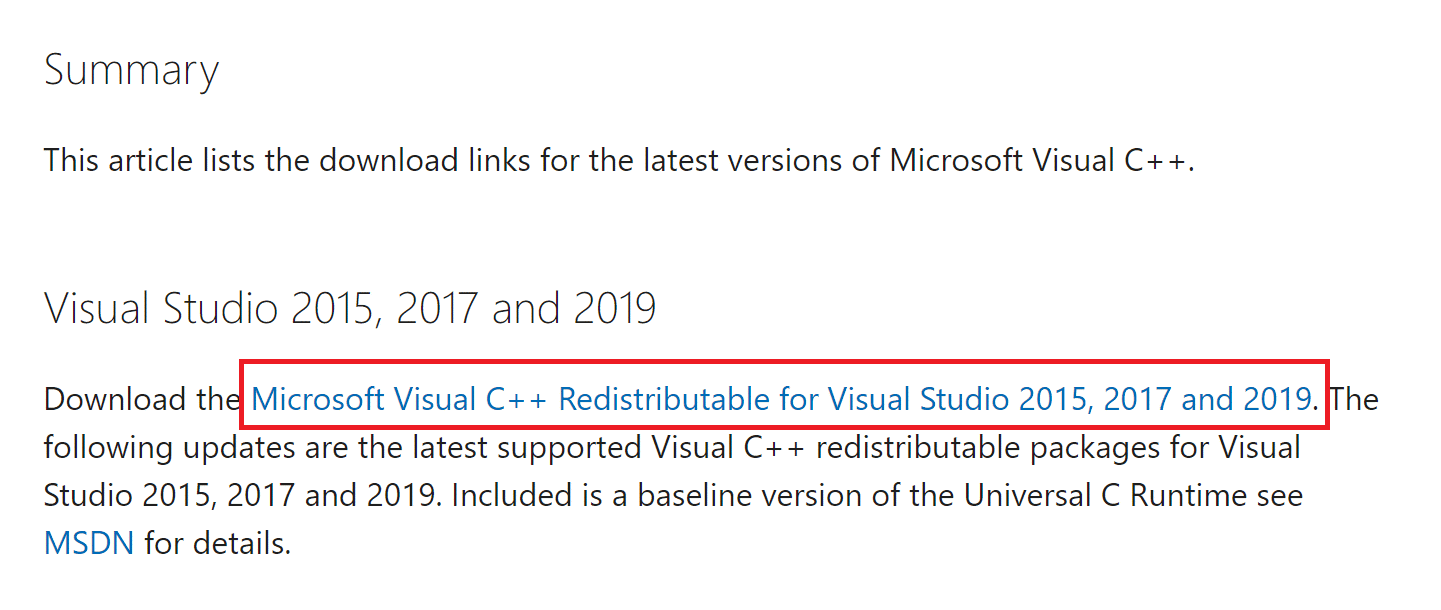

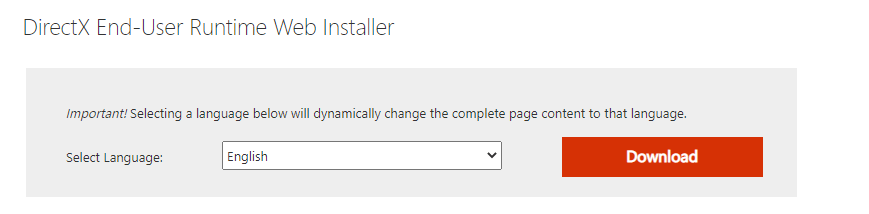
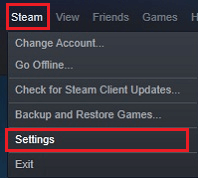
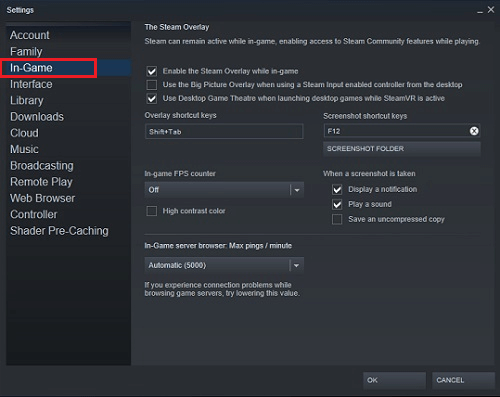
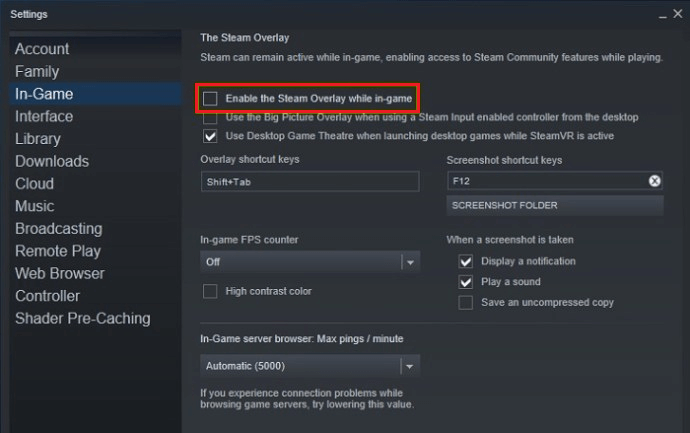

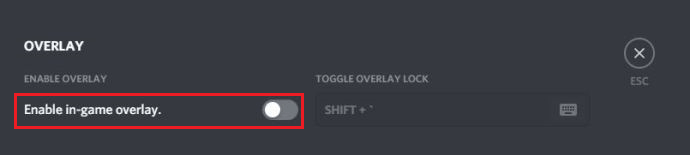
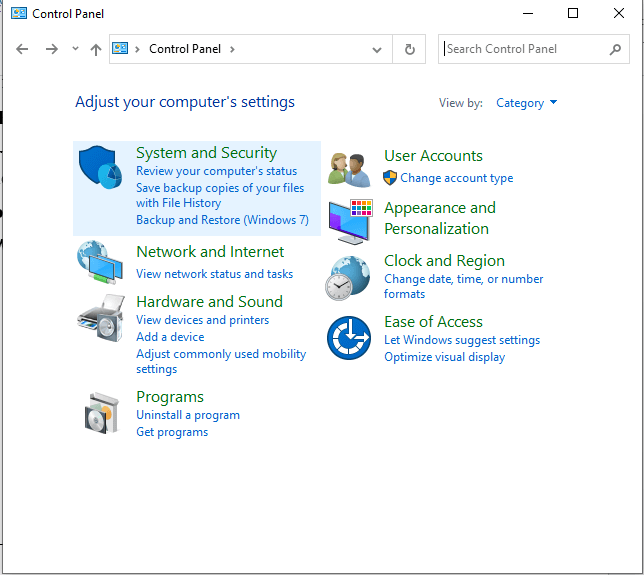
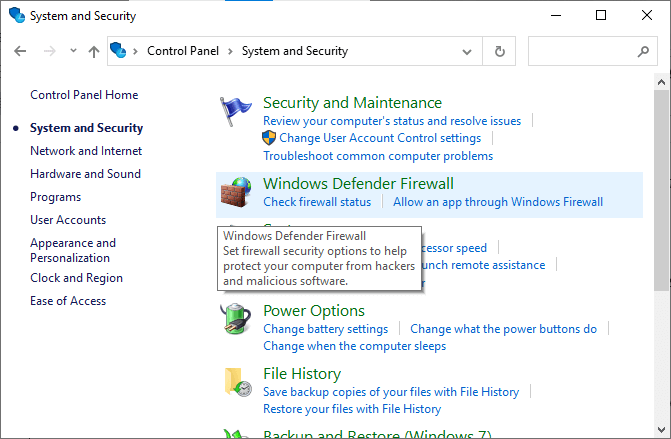
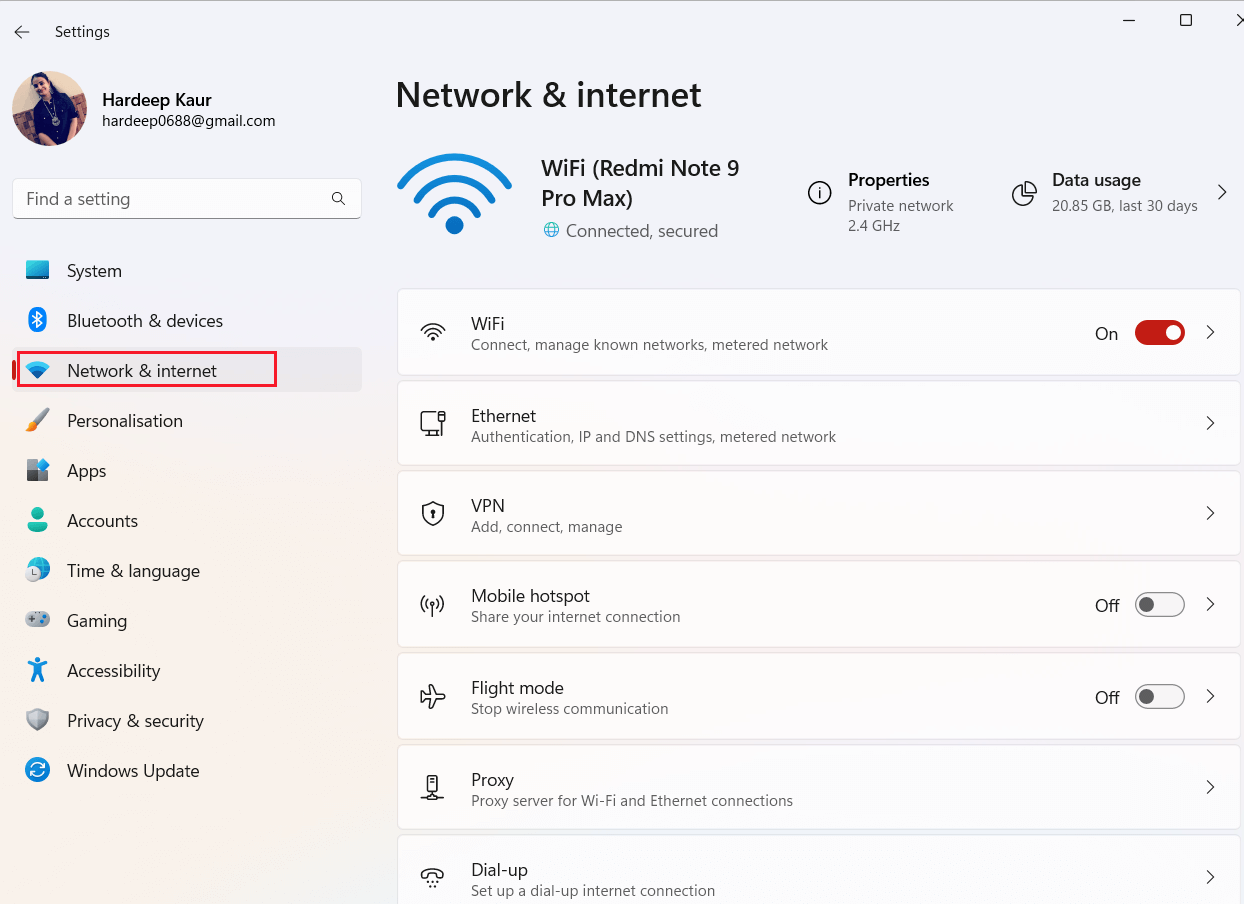
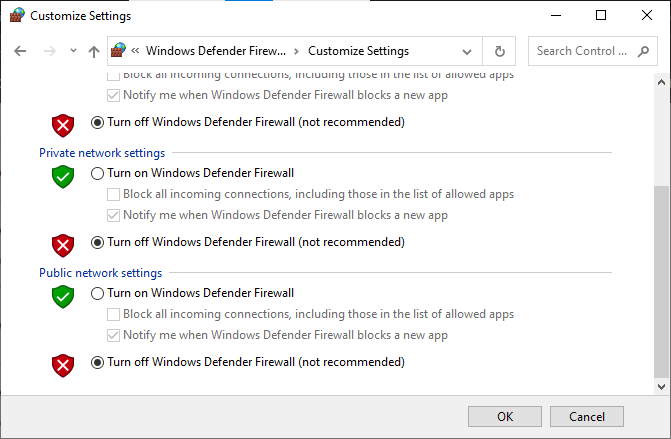

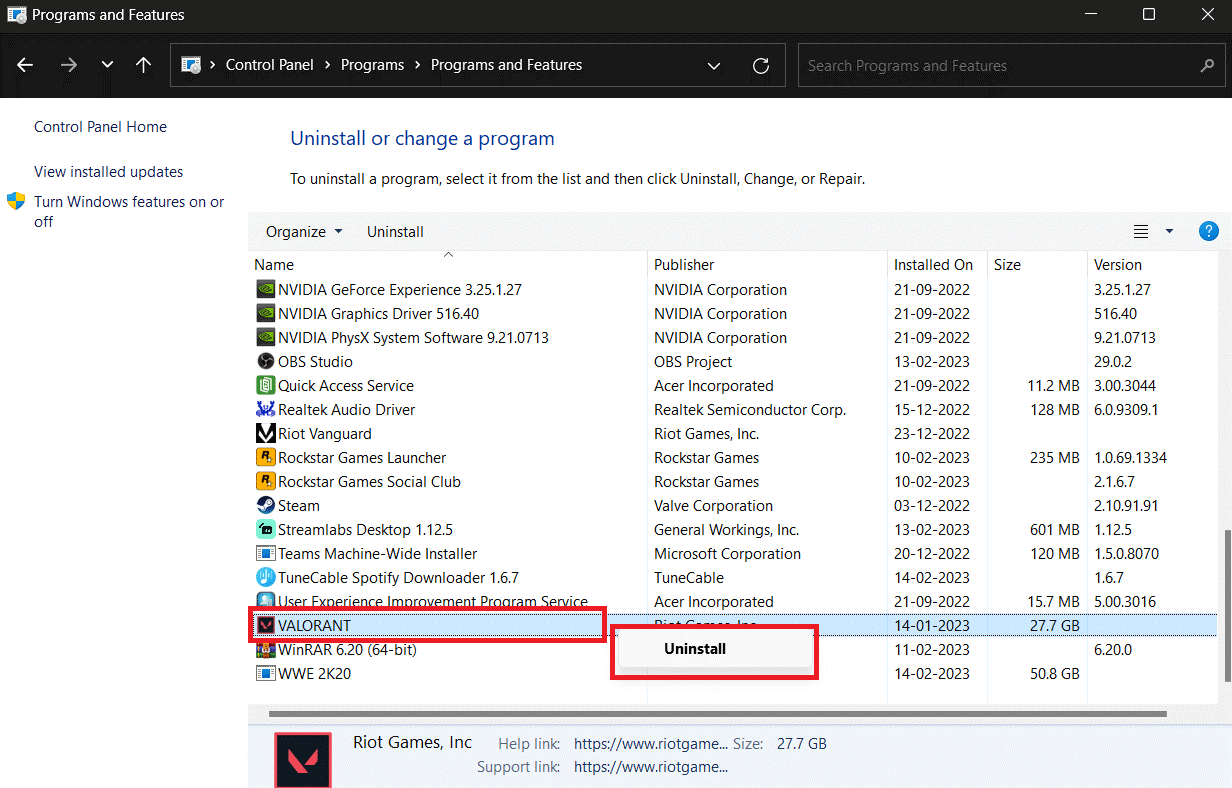
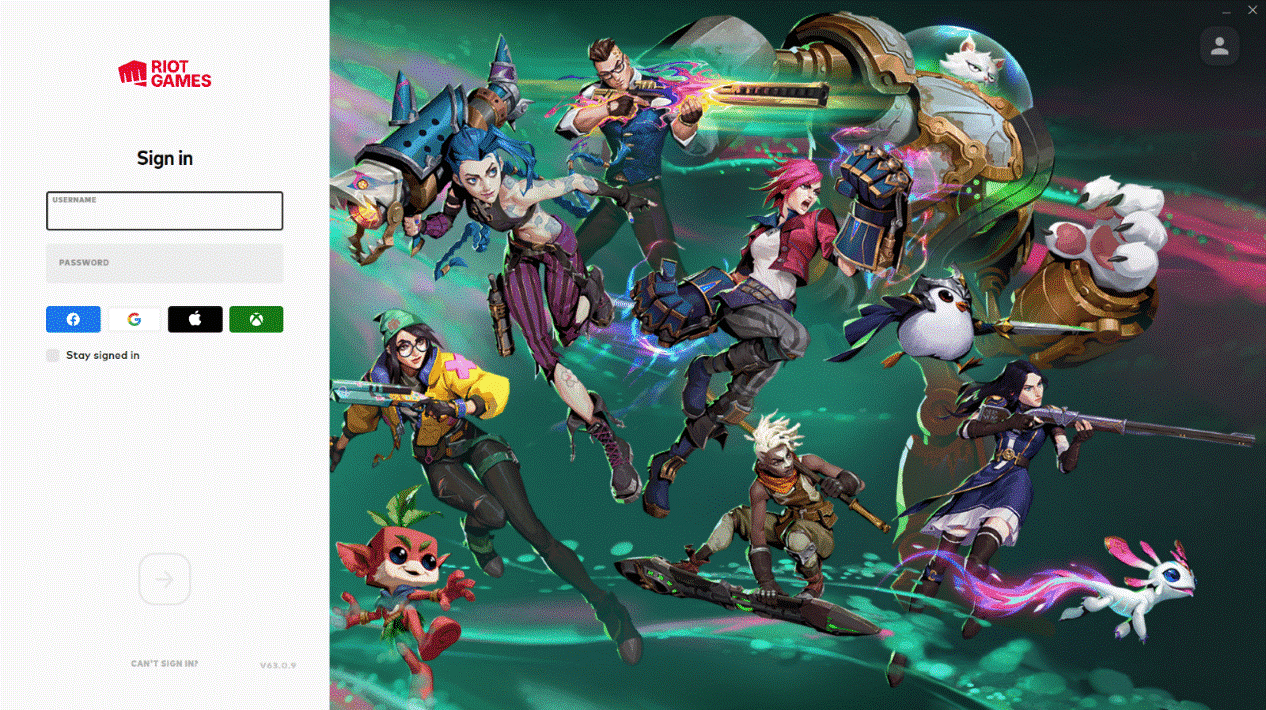
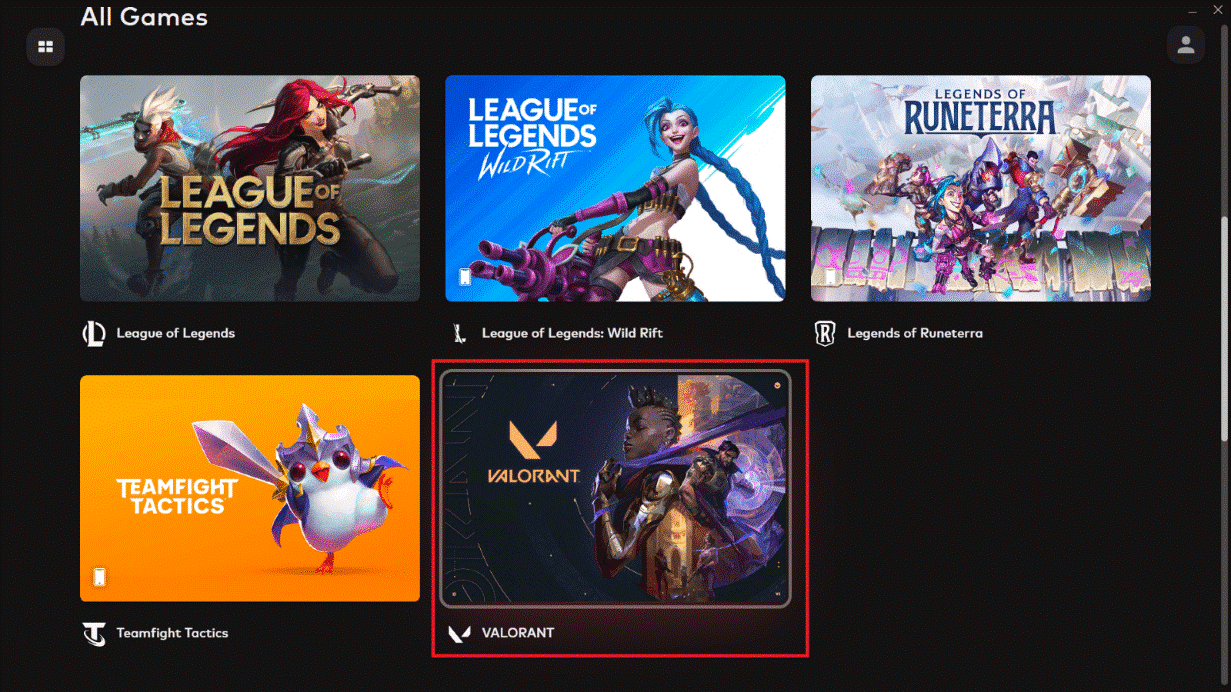
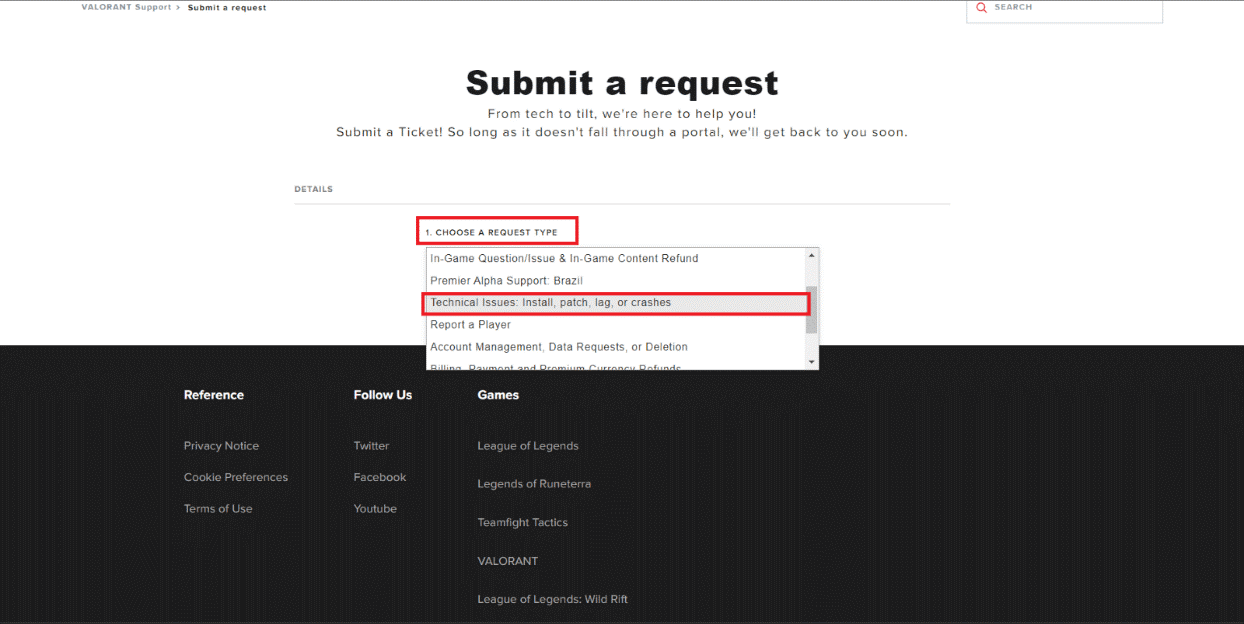
![[100 % ratkaistu] Kuinka korjata Error Printing -viesti Windows 10:ssä? [100 % ratkaistu] Kuinka korjata Error Printing -viesti Windows 10:ssä?](https://img2.luckytemplates.com/resources1/images2/image-9322-0408150406327.png)




![KORJAATTU: Tulostin on virhetilassa [HP, Canon, Epson, Zebra & Brother] KORJAATTU: Tulostin on virhetilassa [HP, Canon, Epson, Zebra & Brother]](https://img2.luckytemplates.com/resources1/images2/image-1874-0408150757336.png)

![Kuinka korjata Xbox-sovellus, joka ei avaudu Windows 10:ssä [PIKAOPAS] Kuinka korjata Xbox-sovellus, joka ei avaudu Windows 10:ssä [PIKAOPAS]](https://img2.luckytemplates.com/resources1/images2/image-7896-0408150400865.png)
